Apple na všechna svá zařízení relativně často vydává nové verze svých operačních systémů, v rámci kterých jsou kromě nových funkcí k dispozici také různé opravy chyb a bugů. Na iPhonu lze aktualizace vyhledat, stáhnout a případně nainstalovat skrze Nastavení → Obecné → Aktualizace softwaru. V rámci tohoto rozhraní se ale může stát, že se stahování či připravování aktualizace iOS zasekne. Pojďme se společně v tomto článku podívat na celkově 5 tipů, které vám v takové situaci mohou pomoci.
Mohlo by vás zajímat

Odstraňte nepotřebné soubory
Aby se aktualizace iOS mohla nainstalovat, tak je nutné, aby bylo v úložišti dostatek volného místa. Mnoho uživatelů si myslí, že stačí, aby se v úložišti nacházelo volné takové místo, kolik zabere samotná aktualizace – tento údaj zjistíte pod označením verze. Opak je však pravdou a ve skutečnosti je nutné mít v úložišti k dispozici prakticky dvojnásobek volného místa, aby se aktualizace mohla stáhnout, rozbalit a připravit. V novějších verzích iOS už vás přímo dokáže rozhraní pro aktualizace upozornit na nedostatek volného místa, takže budete vědět, odkud vítr vane. Nedaří-li se vám aktualizaci iOS stáhnout, tak tedy uvolněte místo v úložišti – viz článek níže.
Mohlo by vás zajímat

Smažte staré aktualizace iOS
Kromě aplikací a jejich dat se v úložišti iPhonu mohou nacházet také nějaká data starých aktualizací iOS. To je často způsobené například tím, že se aktualizace stáhne, ale následně nevyužije, popřípadě se může jednat třeba o beta verzi iOS apod. Pravdou je, že tato stažená aktualizace v úložišti může dělat neplechu se stahováním nové aktualizace. Přejděte tedy na iPhonu do Nastavení → Obecné → Úložiště: iPhone, kde níže zkuste vyhledat položku iOS s označením verze, která bude mít ikonu aplikace Nastavení. Pokud ji najdete, tak do ní přejděte a smažte ji. Následně se pokuste vyhledat a stáhnout aktualizaci znova.
Restart a reset síťových nastavení
V případě, že se vám nedaří stáhnout aktualizaci, tak můžete provést restart, potažmo vypnutí a zapnutí jablečného telefonu. K tomu přejděte do Nastavení → Obecné → Vypnout, kde následně vaše zařízení vypněte a po pár desítkách sekund znova zapněte. Jedná se o jakousi formu speciálního restartu, který není totožný s klasickým postupem. Nepomůže-li restart, tak ještě můžete resetovat síťová nastavení, a to v Nastavení → Obecné → Přenést nebo resetovat iPhone → Resetovat, kde klepněte na Obnovit síťová nastavení. Nutno zmínit, že tímto se odpojíte od všech Wi-Fi sítí.
Proveďte aktualizaci přes Mac
Aktualizaci jablečného telefonu nemusíte provádět přímo v iOS, nýbrž klidně prostřednictvím Macu. To se může hodit například tehdy, pokud nemáte k dispozici stabilní Wi-Fi síť, popřípadě pokud máte starší iPhone a nedaří se vám uvolnit dostatek místa v úložišti pro stažení aktualizace. Pro provedení aktualizace iPhonu přes Mac stačí, abyste jablečný telefon a počítač propojili prostřednictvím Lightning – USB kabelu. Následně přejděte do aplikace Finder, kde vlevo rozklikněte kolonku s vaším iPhonem. Jakmile tak učiníte, tak už jen stačí klepnout na tlačítko Aktualizovat (nebo Ověřit aktualizace) a držet se instrukcí na obrazovce. Aktualizační balíček se pak stáhne a nainstaluje – během tohoto procesu iPhone neodpojujte od Macu.
Zkontrolujte, zdali fungují servery
I přesto, že se to nestává často, tak nemožnost stažení aktualizace může pramenit přímo od Applu, konkrétně z jeho serverů. Při stahování jakékoliv aktualizace se totiž zařízení připojí na servery jablečné společnosti, odkud dojde ke stažení aktualizačního balíčku. Pokud má Apple výpadek, tak se zařízení jednoduše k serveru nepřipojí a nebude tak schopné aktualizaci stáhnout. Občasné výpadky služeb jsou zkrátka a jednoduše nepředvídatelné, Apple se však vždy snaží případné problémy co nejdříve vyřešit. Kromě toho nemusí být možné aktualizace stáhnout po vydání nových verzí iOS, kdy je na servery Applu vyvíjen neuvěřitelný nápor milionů uživatelů, kteří se snaží aktualizaci stáhnout. V obou případech stačí vyčkat a sledovat stránku Apple System Status, kde se nachází veškeré informace o stavu služeb a serverů Applu.
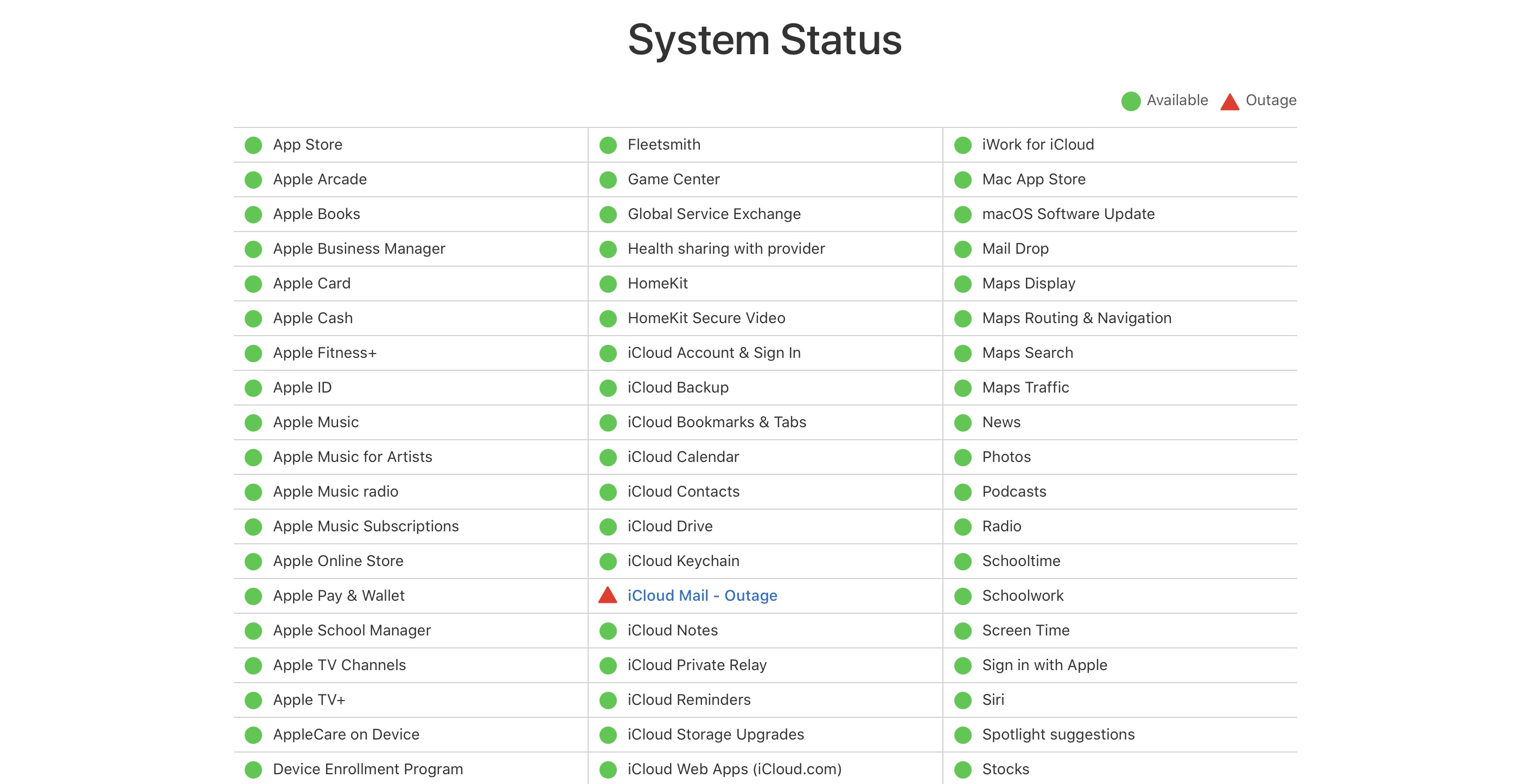
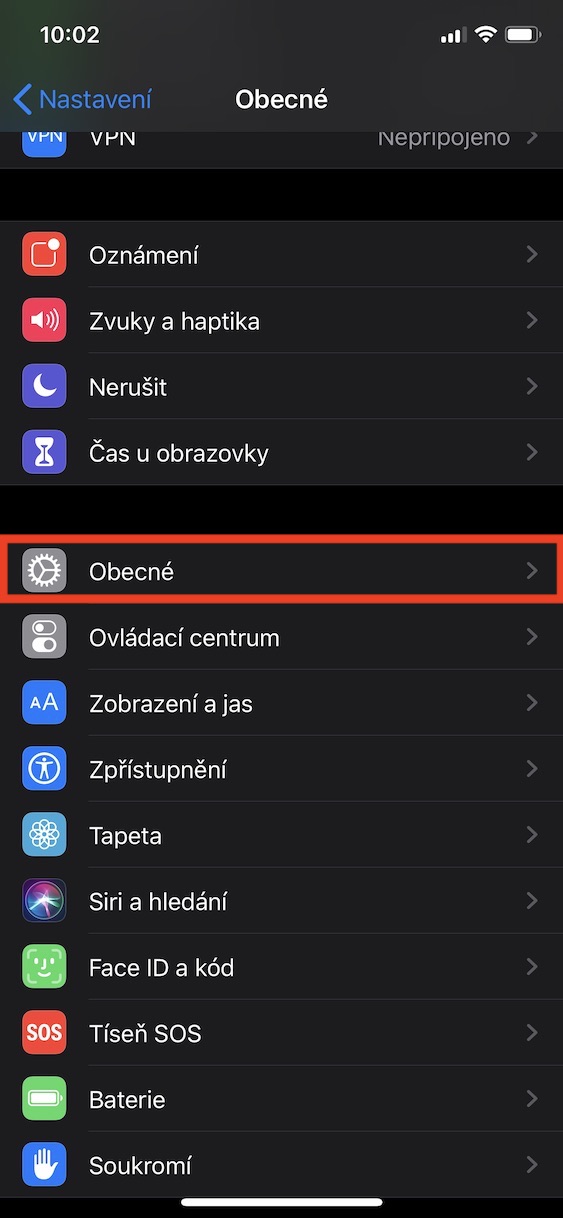
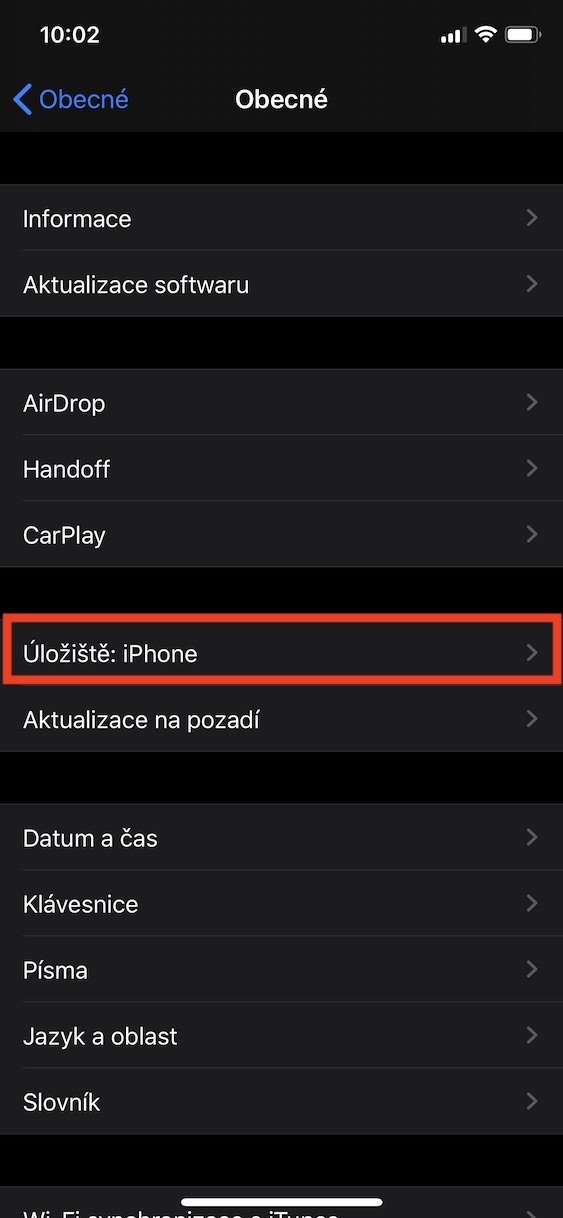
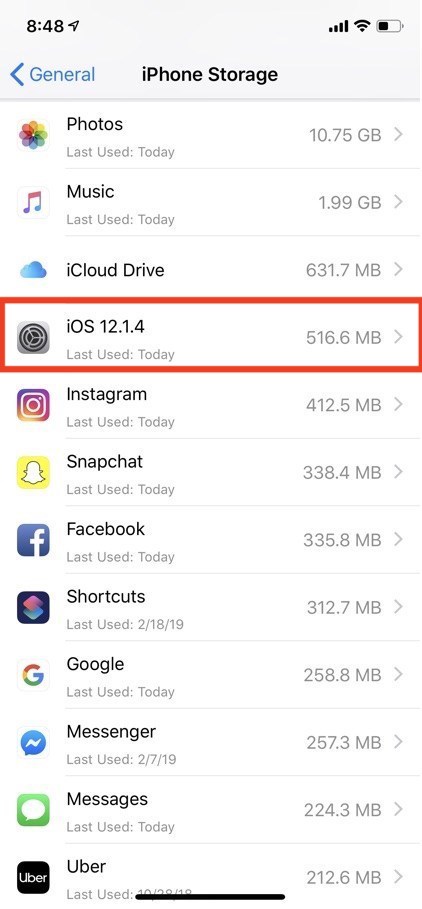
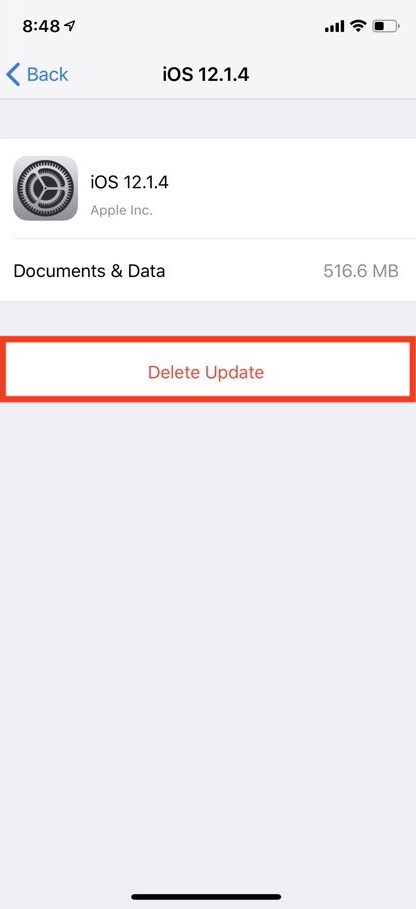


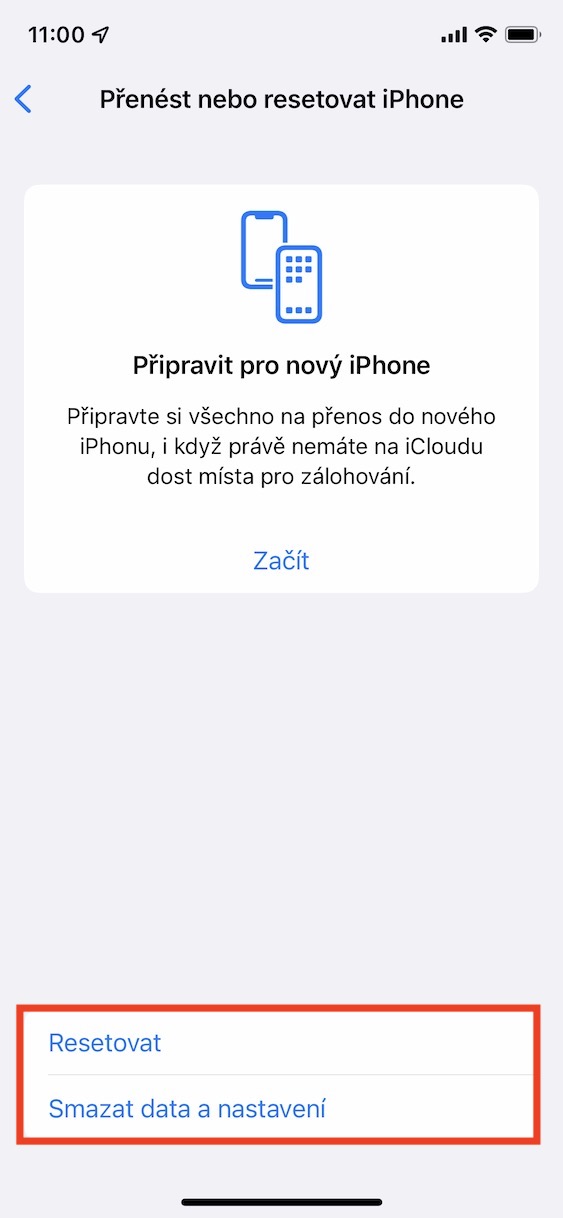
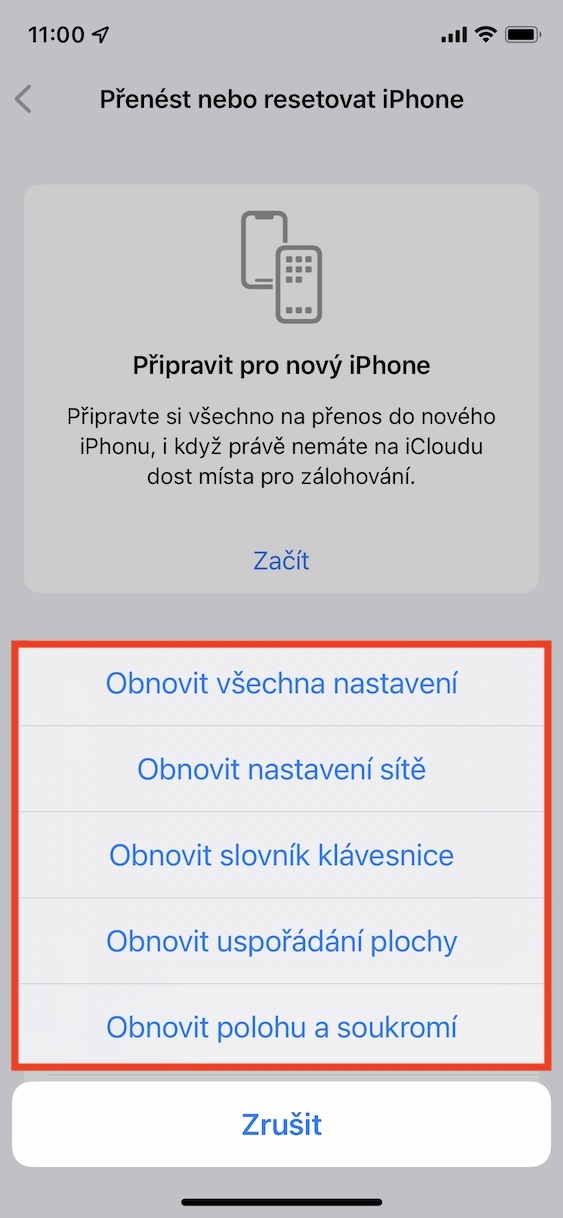
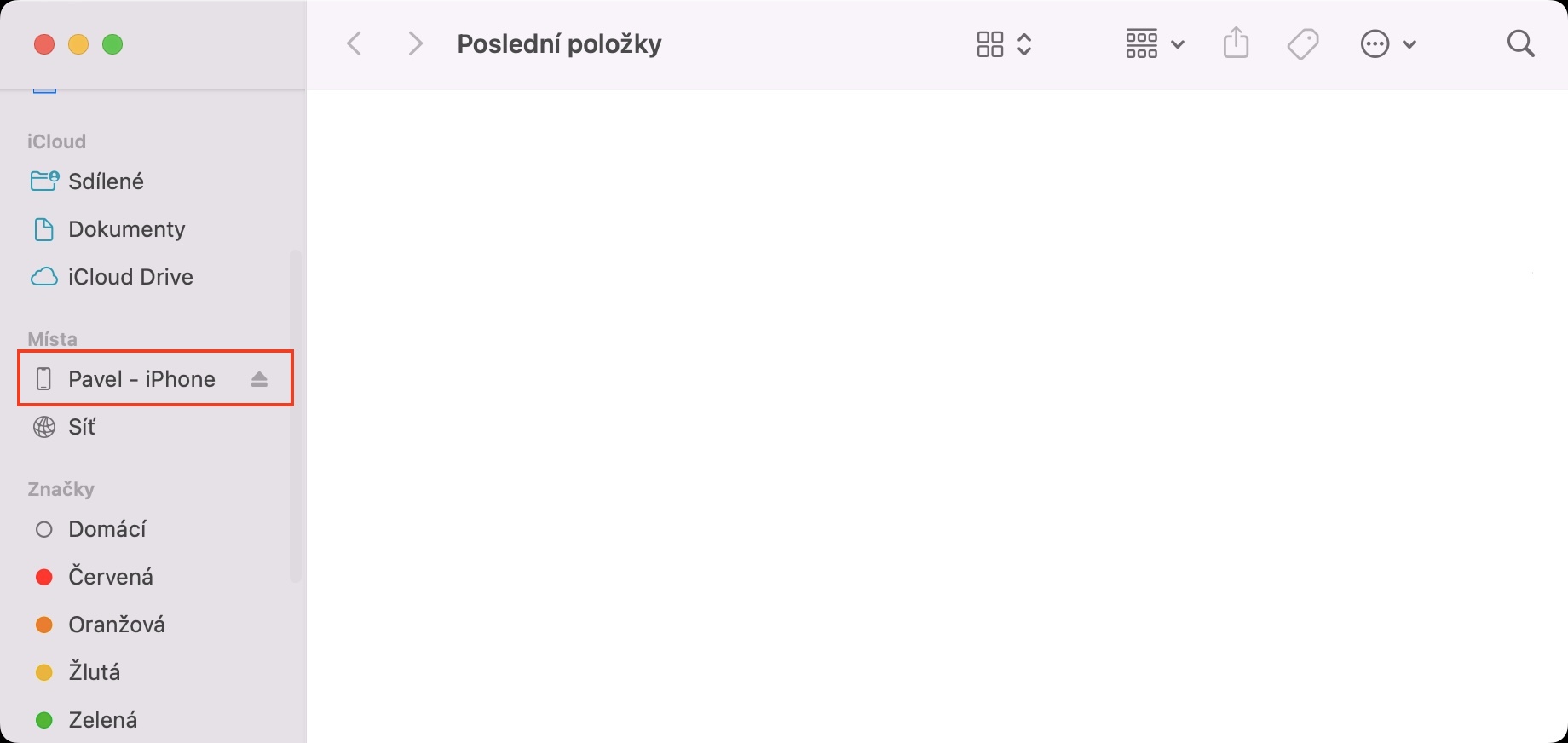
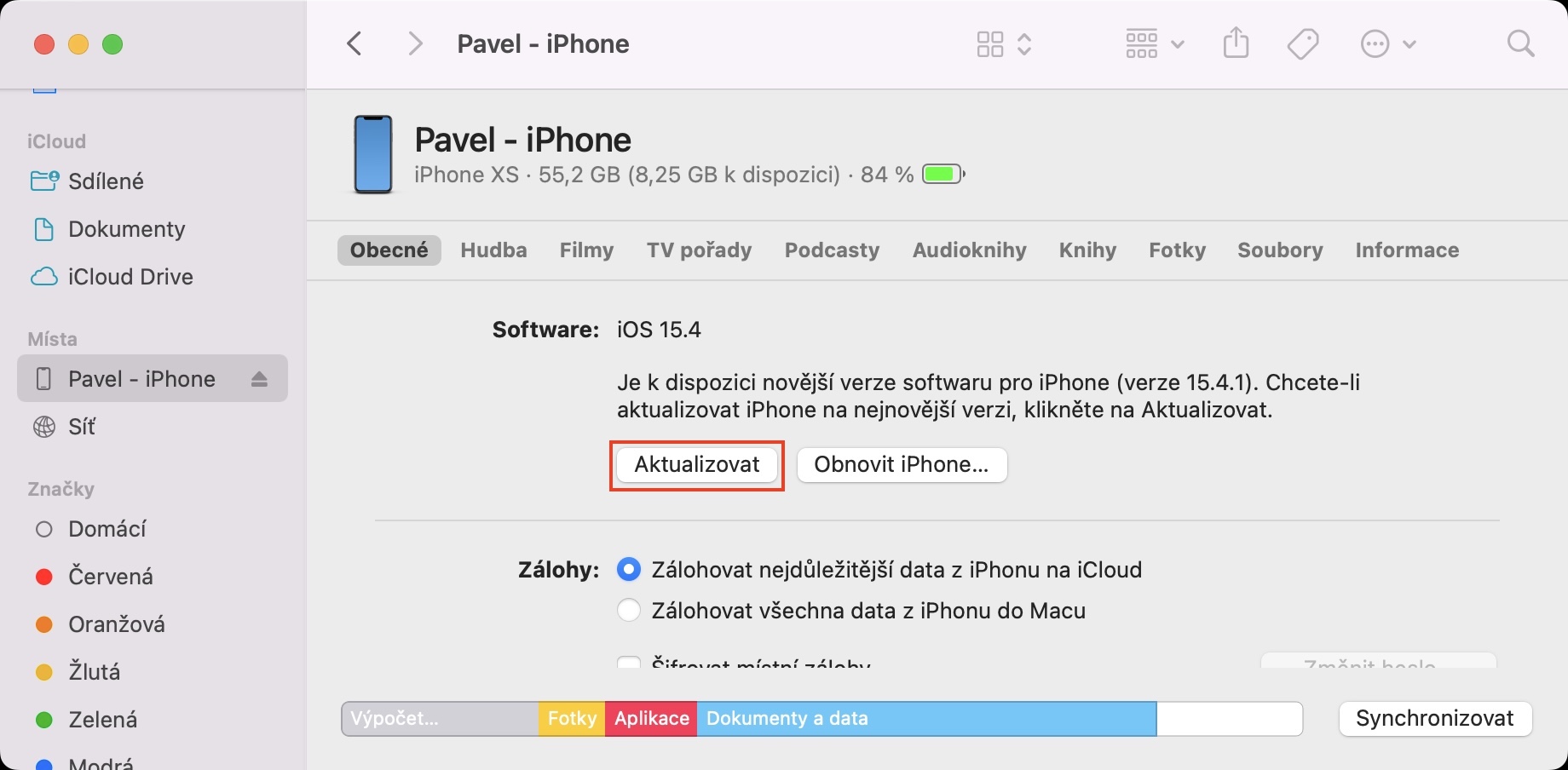
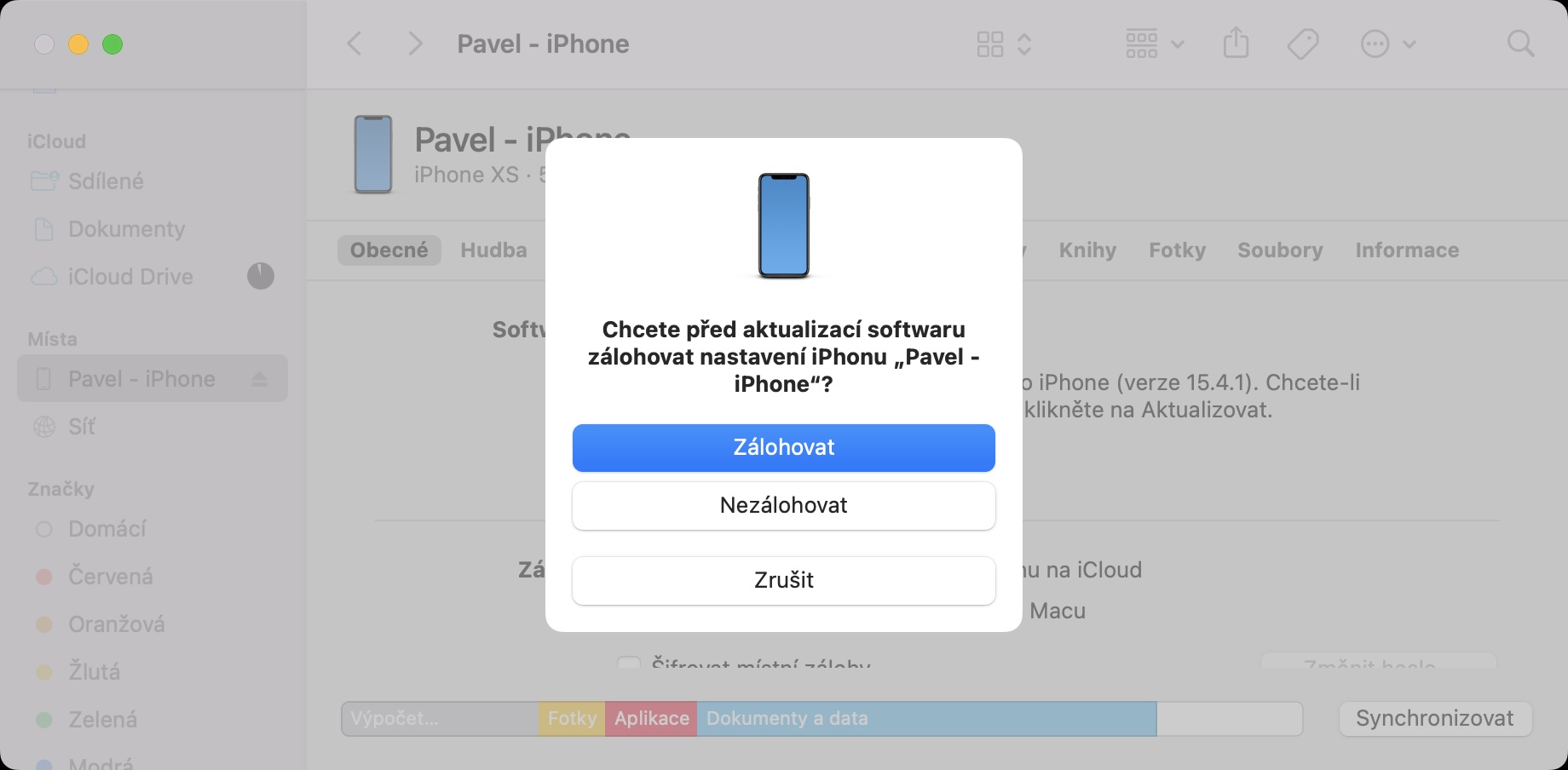
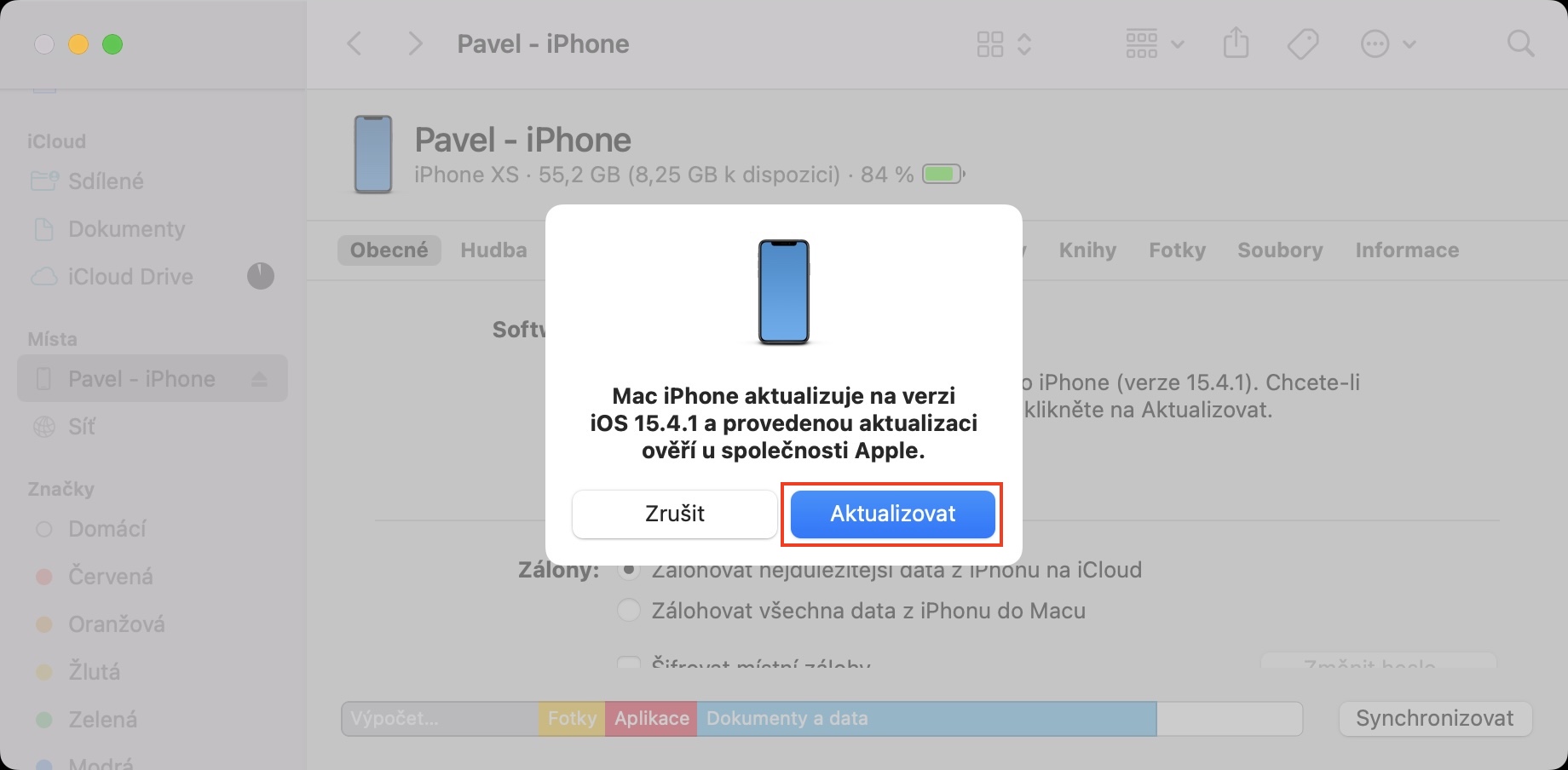



fourth step is correct